Teil 7: Das DVD-Brenner-Update
Bevor Sie mit dem Firmware-Update beginnen, stellen Sie zunächst fest, welche Firmware-Version aktuell auf Ihrem Brenner läuft und wie der exakte Name des Brennermodells in Ihrem PC lautet. Bitte beachten Sie: Der Herstellername des Laufwerks genügt nicht, sie benötigen zusätzlich die exakte Mo...
Bevor Sie mit dem Firmware-Update beginnen, stellen Sie zunächst fest, welche Firmware-Version aktuell auf Ihrem Brenner läuft und wie der exakte Name des Brennermodells in Ihrem PC lautet. Bitte beachten Sie: Der Herstellername des Laufwerks genügt nicht, sie benötigen zusätzlich die exakte Modellbezeichnung des Brenners.

Manche Hersteller machen es Ihnen einfach, da sie Hersteller- und Modellname des Brenners auf der Frontblende abdrucken. Ist das bei Ihrem Brenner nicht der Fall, kann Ihnen Windows weiterhelfen. Starten Sie über "Start/Alle Programme/Zubehör/Systemprogramme" die "Systeminformationen". Markieren Sie in der linken Spalte unter "Komponenten" den Eintrag "CD".
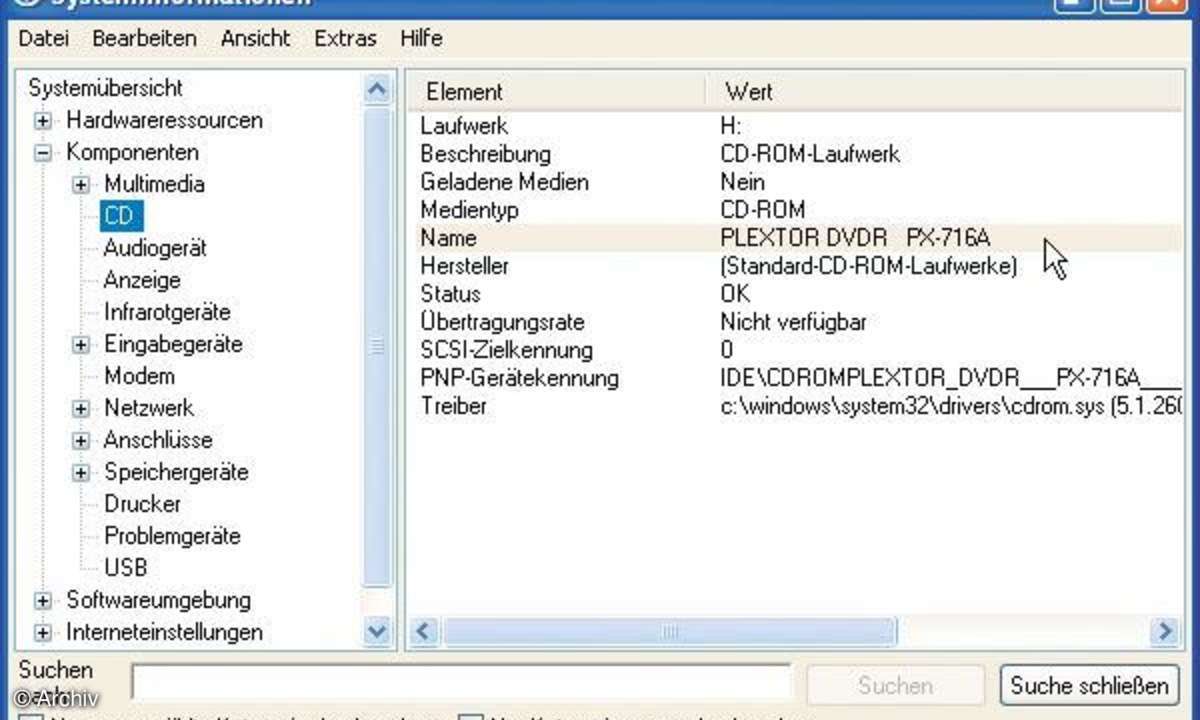
Im rechten Fenster listet Windows alle "CD-ROM-Laufwerke" in der Reihenfolge ihrer Laufwerksbuchstaben auf. Im Feld "Name" finden Sie die exakte Gerätebezeichnung, zum Beispiel "Plextor DVDR PX-716A". Notieren Sie sich die exakte Typenbezeichnung Ihres Brenner-Laufwerks.
Doch bevor Sie nun auf der Homepage des Brennerherstellers nach einem Firmware-Update suchen, benötigen Sie noch eine wichtige Information. Sie müssen herausfinden, welche Firmware-Version aktuell auf Ihrem Brenner installiert ist. Denn womöglich handelt es sich dabei bereits um die aktuellste Version. Die aktuelle Firmware-Version und oft auch der exakte Name Ihres Laufwerks lässt sich in der Regel über Ihr Brennprogramm ermitteln. Nero Burning ROM beispielsweise zeigt den Namen des Laufwerks in der Liste unter der Spalte "Gerät" an, sobald Sie das Menü "Rekorder/Rekorderauswahl" öffnen.
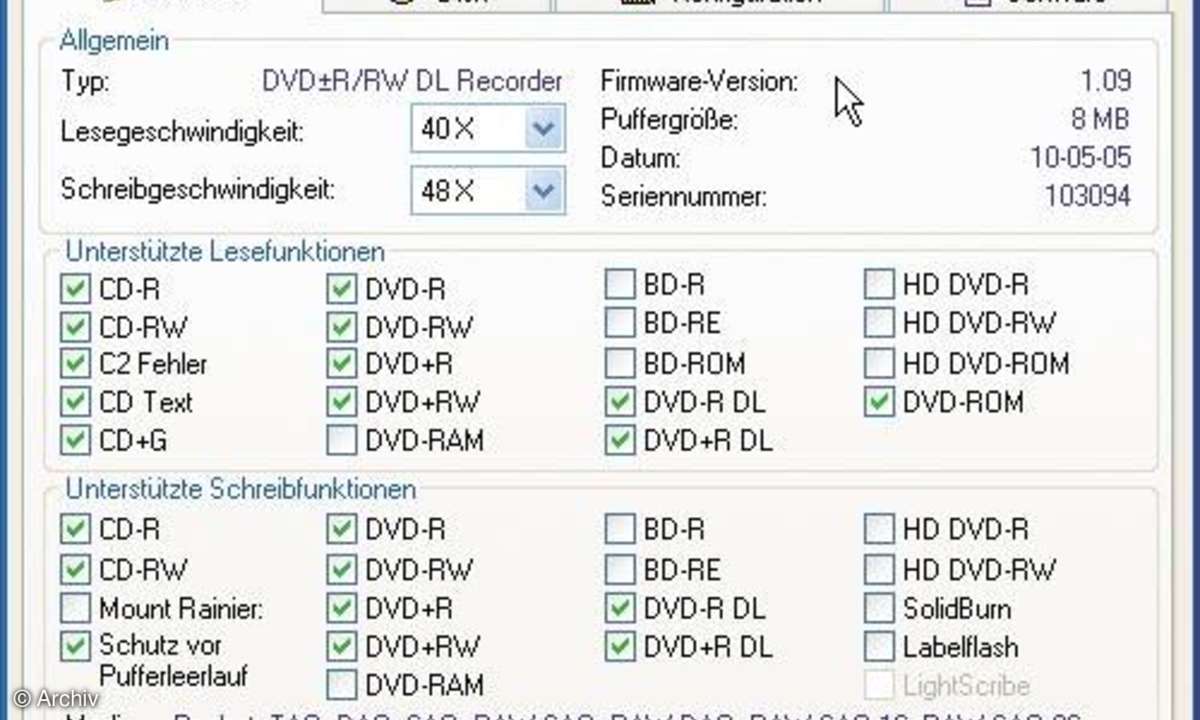
Markieren Sie Ihren Brenner in der Liste. Im Feld darunter erscheint die Firmware-Version, etwa "1.09". Wer ein anderes Brennprogramm verwendet und hier die entsprechende Einstellung nicht finden kann, installiert sich das kostenlose Nero InfoTool. Sie können es hier von der Download-Seite des PC-Magazins herunterladen. Sobald Sie das praktische Tool installiert und gestartet haben, zeigt es die Firmware- Version jedes auf Ihrem PC installierten Laufwerks an. Eventuell müssen Sie vorher im Drop-Down-Menü oben links das entsprechende Laufwerk auswählen.












